[cocos2d_lua]cocos2d_lua中的框架MVC
Posted ouyangshima
tags:
篇首语:本文由小常识网(cha138.com)小编为大家整理,主要介绍了[cocos2d_lua]cocos2d_lua中的框架MVC相关的知识,希望对你有一定的参考价值。
MVC简介
MVC,即Model View Controller。Model(模型),一般负责数据的处理;View(视图),一般负责界面的显示;Controller(控制器),一般负责前端的逻辑处理。拿一款手机游戏来说,界面UI的显示、布局等就是View负责;点击了按钮,手势的滑动等操作由Controller来处理;游戏中需要的数据资源就交给Model。
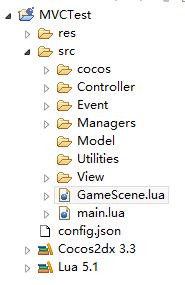
其中cocos、Controller、Model、View这个不用多说,Event里面保存的全局消息类型,Managers是用于管理游戏中的东东的,比如管理资源,管理各种场景切换,层的切换等等。Utilities提供一些工具类,比如字符串的处理等。大家也可以根据自己的需求来定制目录,比如定义一个NetCenter文件夹,专门用于处理网络的。本例子中没有用到数据操作和工具类,所以这两个文件夹为空。
流程实例
我们以游戏的运行流程为线索来展开说明。运行项目,进入到main.lua文件,来看看main函数:
local function main()
collectgarbage(collect)
-- avoid memory leak
collectgarbage(setpause, 100)
collectgarbage(setstepmul, 5000)
-- initialize director
local director = cc.Director:getInstance()
--turn on display FPS
director:setDisplayStats(true)
--set FPS. the default value is 1.0/60 if you don't call this
director:setAnimationInterval(1.0 / 60)
cc.Director:getInstance():getOpenGLView():setDesignResolutionSize(320, 480, 1)
--create scene
local scene = require(GameScene)
local gameScene = scene:startGame()
end我们最后调用了GameScene类中的startGame函数,来看看GameScene这个类:
require(Managers.SceneManager)
require(Managers.LayerManager)
local GameScene = class(GameScene)
local scene = nil
function GameScene:startGame()
--初始化
scene = cc.Scene:create()
if cc.Director:getInstance():getRunningScene() then
cc.Director:getInstance():replaceScene(scene)
else
cc.Director:getInstance():runWithScene(scene)
end
SceneManager:initLayer(scene)
self:enterGame()
end
function GameScene:enterGame()
LayerManager:getInstance():gotoLayerByType(LAYER_TYPE_MAIN)
end
return GameScene在startGame函数中,我们创建了一个空场景,然后调用SceneManager场景管理器来初始化场景。最后调用enterGame函数正式进入游戏主界面,其中enterGame函数中又有一个LayerManager层管理器。我们来看看这两个管理器是如何工作的。先看看SceneManager:
--场景管理器
SceneManager =
--背景层
bgLayer = nil
--游戏层
gameLayer = nil
--弹窗层
panelLayer = nil
function SceneManager:initLayer(scene)
bgLayer = cc.Layer:create()
scene:addChild(bgLayer)
gameLayer = cc.Layer:create()
scene:addChild(gameLayer)
panelLayer = cc.Layer:create()
scene:addChild(panelLayer)
end很简单,按顺序初始化了三个空Layer。再来看看LayerManager管理器:
--Layer管理器
LayerManager =
LAYER_TYPE_MAIN = LAYER_TYPE_MAIN
local curLayer = nil
function LayerManager:new(o)
o = o or
setmetatable(o,self)
self.__index = self
return o
end
function LayerManager:getInstance()
if self.instance == nil then
self.instance = self:new()
end
return self.instance
end
function LayerManager:gotoLayerByType(type)
if curLayer ~= nil then
curLayer:destroy()
end
if type == LAYER_TYPE_MAIN then
local layer = require(Controller.MainLayerController):create()
curLayer = layer
end
end看看gotoLayerByType这个函数,首先切换层的时候,看看当前层是否为空,不为空就删掉。然后根据传递过来的参数来判断要切换到哪个层。这里出现MVC中的Controller部分,看看是什么情况。这里调用了类MainLayerController中的create函数:
function MainLayerC:create()
local layer = MainLayerC:new()
return layer
end
function MainLayerC:ctor()
self:createUI()--创建界面
self:addBtnEventListener()--添加按钮监听
end
function MainLayerC:createUI()
local layer = require(View.MainLayerView)
self.mainLayer = layer:createUI()
gameLayer:addChild(self.mainLayer)
end这里我们又发现了MVC中的View,在createUI函数中,我们调用了类MainLayerView的createUI函数,并将其添加到场景的游戏层中。我们来看看MainLayerView这个类。
local eventDispatcher = cc.Director:getInstance():getEventDispatcher()
local MainLayerV = class(MainLayerView,function()
return cc.Layer:create()
end)
function MainLayerV:createUI()
local mainLayer = MainLayerV:new()
return mainLayer
end
function MainLayerV:ctor()
self:initUI()
end
function MainLayerV:initUI()
local winSize = cc.Director:getInstance():getWinSize()
self.bg = cc.Sprite:create(ResManager.main_bg)
self.bg:setPosition(winSize.width / 2,winSize.height / 2)
self:addChild(self.bg)
local function menuCallback(tag,menuItem)
local event = cc.EventCustom:new(EVENT_CLICK_MENU_MAIN)
event._usedata = tag
eventDispatcher:dispatchEvent(event)
end
self.btnItem1 = cc.MenuItemImage:create(ResManager.main_btn1,ResManager.main_btn1,ResManager.main_btn1)
self.btnItem1:setPosition(winSize.width / 2,winSize.height / 3)
self.btnItem1:setTag(1)
self.btnItem1:registerScriptTapHandler(menuCallback)
self.btnItem2 = cc.MenuItemImage:create(ResManager.main_btn2,ResManager.main_btn2)
self.btnItem2:setPosition(winSize.width / 2,winSize.height / 2)
self.btnItem2:setTag(2)
self.btnItem2:registerScriptTapHandler(menuCallback)
self.btnItem3 = cc.MenuItemImage:create(ResManager.main_btn3,ResManager.main_btn3)
self.btnItem3:setPosition(winSize.width / 2,winSize.height / 3 * 2)
self.btnItem3:setTag(3)
self.btnItem3:registerScriptTapHandler(menuCallback)
--创建菜单
self.menu = cc.Menu:create(self.btnItem1,self.btnItem2,self.btnItem3)
self.menu:setPosition(0,0)
self:addChild(self.menu)
end
return MainLayerV可以看到,我们在主界面中添加了一张背景图和三个按钮。我们是通过资源管理器ResManager来管理游戏中的素材的,ResManager文件很简单:
--资源管理器
ResManager =
--主界面
ResManager.main_bg = bg_big.png
ResManager.main_btn1 = cell.png
ResManager.main_btn2 = cell2.png
ResManager.main_btn3 = cell3.png这样做的好处是,如果图片改了名字或者换了路径等,只需要在这里改一次就可以了。
可以看到我们给三个按钮注册了响应函数menuCallback,在这个函数中,就是MVC中的V和C之间的“沟通”了。我们定义了一个自定义事件EVENT_CLICK_MENU_MAIN,并给这个事件添加了一个附带参数_usedata,这个参数保存的是三个按钮的tag。然后将这个事件发送给他的监听者。这里大家应该明白了,我们在对应的Controller中注册了EVENT_CLICK_MENU_MAIN的监听,但有这个事件发过来时,我们就响应。根据事件携带的参数_usedata,我们就知道了在View中,玩家点击了哪个按钮,这样做的好处是,保证了每个界面只有一个消息,我们只需要根据这个消息携带的附加参数来判断具体的事件,从而减少了消息个数,这样有助于游戏的效率。另外,我们在响应这个消息的时候,也会做一定的优化,来看看类MainLayerController的响应函数:
function MainLayerC:addBtnEventListener()
--按钮事件处理
local function eventBtnListener(event)
local eventNum = event._usedata
local switch =
[1] = function()
print(Btn one)
end,
[2] = function()
print(Btn two)
end,
[3] = function()
print(Btn three)
end
switch[eventNum]()
end
--注册事件处理
self._eventBtnListener = cc.EventListenerCustom:create(EVENT_CLICK_MENU_MAIN,eventBtnListener)
eventDispatcher:addEventListenerWithSceneGraphpriority(self._eventBtnListener,self.mainLayer)
end可以看到实际情况,我们并不需要对传递过来的参数进行判断,而是定义了一个函数数组,直接根据下标来调用对应的消息响应。之后继续通过各种管理器来对游戏内容进行变化,方式和MainLayerController和MainLayerView差不多。
cocos2dx-lua框架流程
很多学习者甚至不知道enterScene(“MainScene”) 为什么里面可以是个字符串?
新建cocos2dx-Lua工程之后,你首先看到的main.lua启动到MyApp.lua。
require("app.MyApp").new():run() 看MyApp.lua文件:
1. require(“app.MyApp”)
这里执行的MyApp.lua的代码是:
local MyApp = class("MyApp", cc.mvc.AppBase) -- 继承cc.mvc.AppBase
return MyApp这时候,你得到了MyApp这个类(lua关于类的实现网上很多)
2. require(“app.MyApp”).new()
MyApp.new()执行后,执行的代码是:
function MyApp:ctor()
MyApp.super.ctor(self)
end为什么new()了之后会执行MyApp:ctor()?请看function.lua下的function class(classname, super)方法:
function cls.new(...)
local instance = cls.__create(...)
-- copy fields from class to native object
for k,v in pairs(cls) do instance[k] = v end
instance.class = cls
instance:ctor(...)
return instance
end可以看到,在class的实现方法里面,给每个创建的类声明了一个new()方法,方法里面调用了ctor()构造方法(ctor只是个名字,所以不是有些人认为的new了之后,当然会调用构造方法,lua没有类,只是我们模仿了类)
3. require(“app.MyApp”).new():run()
这时候调用了
function MyApp:run()
CCFileUtils:sharedFileUtils():addSearchPath("res/")
self:enterScene("MainScene")
end所以进到了MainScene.lua。
对于MyApp.lua文件,如果我修改成下面的样子,是不是你就理解了上面所做的事情:
-- 声明类
MyApp = class("MyApp", cc.mvc.AppBase)
--- 类构造方法
--
function MyApp:ctor()
MyApp.super.ctor(self)
end
--- 对应cpp版的static create()方法
--
function MyApp:create()
local myApp = MyApp.new()
myApp:init()
end
--- 你自己的方法
-- @param self
--
local function launchMainScene(self)
CCFileUtils:sharedFileUtils():addSearchPath("res/")
self:enterScene("MainScene")
end
--- init 方法
--
function MyApp:init()
-- add code here
launchMainScene(self)
end对应的main.lua将原来的require(“app.MyApp”).new():run()
修改为:
require("app.MyApp")
MyApp:create()这样你是不是更容易理解了,哈哈。
4. MainScene.lua
enterScene(“MainScene”) 为什么可以切换场景?
我们看下MyApp的父类AppBase里面:
function AppBase:enterScene(sceneName, args, transitionType, time, more)
local scenePackageName = self. packageRoot .. ".scenes." .. sceneName
local sceneClass = require(scenePackageName)
local scene = sceneClass.new(unpack(totable(args)))
display.replaceScene(scene, transitionType, time, more)
end这样你能理解了为什么连require文件都没有就能调用MainScene,当然你要留意下,它require时候的文件路径,scene默认写的app/scenes文件夹。好了,其他的应该按照上面的思路基本都能知道为什么了
Lua的MVC框架Sailor
Sailor 是一个 Lua 语言的 MVC 编程框架。支持跨平台,兼容 mod_lua 或者 mod_pLua, nginx 的 ngx_lua, 或者任何支持 CGI 的 Web 服务器,如 Civetweb 或者 Mongoose, 前提是必须有 CGILua。使用 Sailor 开发应用的目录结构如下:
- /conf - 存放配置文件
- /controllers - 控制器
- /layouts - 布局文件
- /models - 模型
- /pub - 静态文件
- /runtime - 运行时生成的临时文件
- /views - .lp 视图文件
以上是关于[cocos2d_lua]cocos2d_lua中的框架MVC的主要内容,如果未能解决你的问题,请参考以下文章